

Элемент представляет собой комбинацию поля редактирования и списка, что дает возможность ввести данные с клавиатуры или выбрать из списка. Основные свойства:

В окно ввода вводится сумма денег в гривнах (действительное число). В поле со списком выбирается тип покупаемого бензина. При нажатии на кнопку ОК в поля вывода выводится количество литров бензина (целое число), которое можно купить на эти деньги и сдача (вещественное число).
Цену бензина зададим в программе в виде констант.
В конструкторе форм создадим 5 надписей (элементов Label), одно поле ввода и три поля вывода (элементы TextBox), одно поле со списком (элемент ComboBox) и одну кнопку (элемент Button).
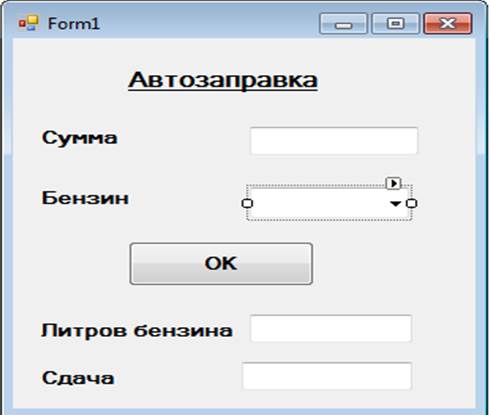
Изменим свойства всех элементов в соответствии с рисунком.
Для элемента ComboBox1 установим перечень элементов списка. Для этого выделим элемент в конструкторе и выведем панель Свойства.
Найдем свойство Items и нажмем Обзор
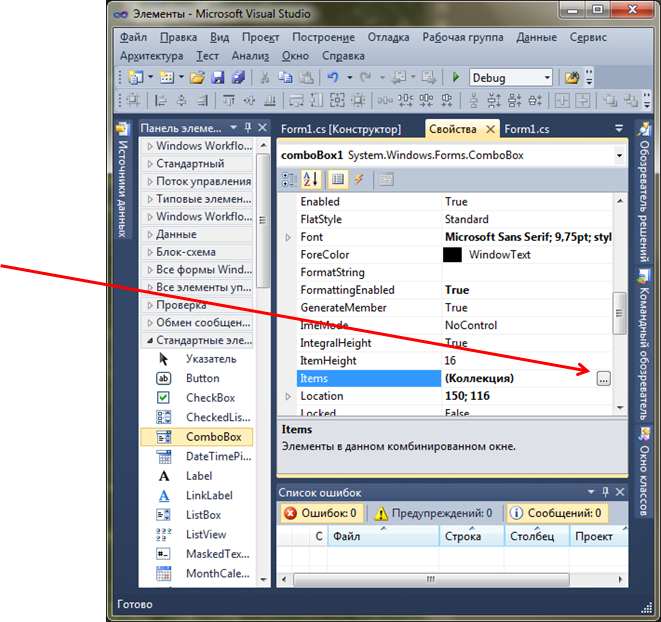
Появится окно
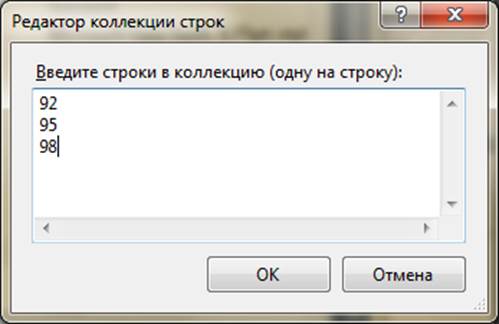
Введем марки бензина в столбик и нажмем ОК.
Форма создана. теперь в класс Form1 мы должны добавить код, который по событию Click кнопки button1 считает введенные данные, выполнит вычисления и выведет результат.
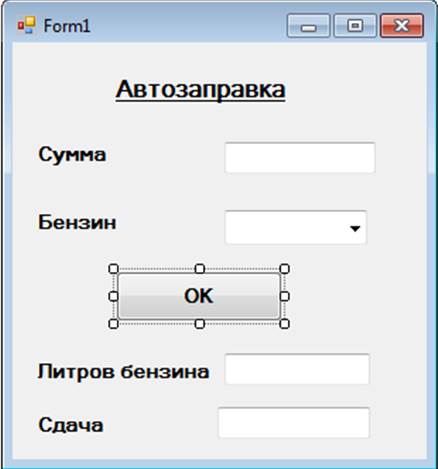
Для этого в конструкторе форм выделим кнопку button1 и кликнем на ней два раза. В классе Form1 появится заготовка для метода, который должен выполняться, если возникнет событие Click.
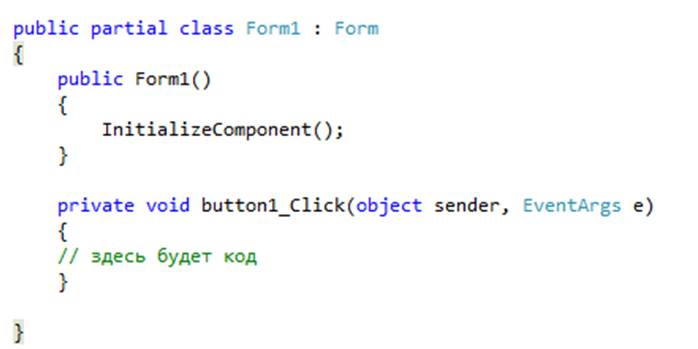
Код обработчика:
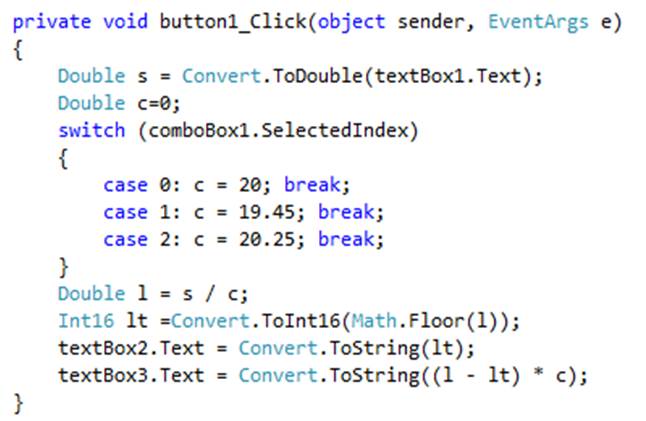
Комментарии к коду:
Описывается действительная переменная s, которая содержит сумму в гривнах. Значение присваивается из элемента textBox1.
Описывается действительная переменная с, которая содержит цену бензина в гривнах. Инициализируется нулем.
Свойство SelectedIndex элемента comboBox1 имеет значения 0, 1, 2, в зависимости от того, какой элемент списка выбран. В соответствии с выбранным типом бензина устанавливается его цена. Если 92 бензин, то цена=20, если 95 бензин, то цена=19.45, если 98 бензин, то цена=20.25
Описываем l действительное число, количество литров выбранного бензина, которое можно купить на эти деньги. Для вычисления значения l введенную сумму делим на цену выбранного бензина.
Описываем lt (целое число) - целое количество литров бензина, которое можно купить на эти деньги. Для этого у значения l отбрасываем дробную часть.
Выводим целое количество литров бензина в поле textBox2. При выводе преобразовываем в тип String.
Вычислим сдачу. Для этого из значения l (не целое количество литров бензина) вычтем lt (целое количество литров бензина). Получаем дробную часть. Умножаем разницу на цену бензина и получим сдачу.
Полученное значение выводим в поле textBox3 (Сдача). При выводе преобразовываем в тип String

Элемент представляет собой переключатель, который может находится в одном из двух состояний: выбранном или невыбранном. Основные свойства:
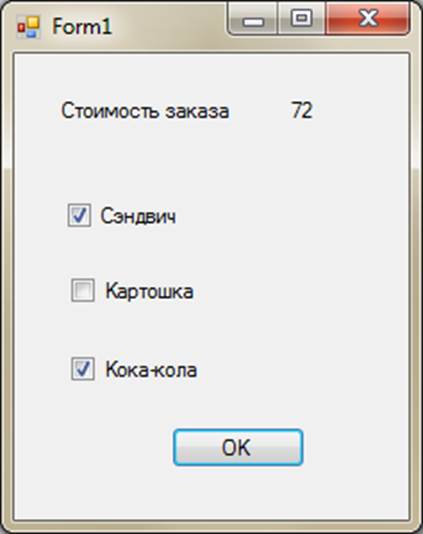
Заказчик выбирает одно, два или три блюда. При нажатии на кнопку ОК в форму выводится стоимость выбранных блюд.
Если выбраны все три блюда, то скидка 10%.
Цены устанавливаются в программе в виде констант.
В конструкторе форм создадим 2 надписи (элементы Label), три флажка (элементы CheckBox) и одну кнопку (элемент Button).
Второй элемент Label содержит пробел. В него будет выводится сумма заказа.

Изменим свойства надписей и кнопки в соответствии с рисунком.
В класс Form1 мы должны добавить код, который по событию Click кнопки button1 определит, какие блюда выбраны, выполнит вычисления и выведет результат.
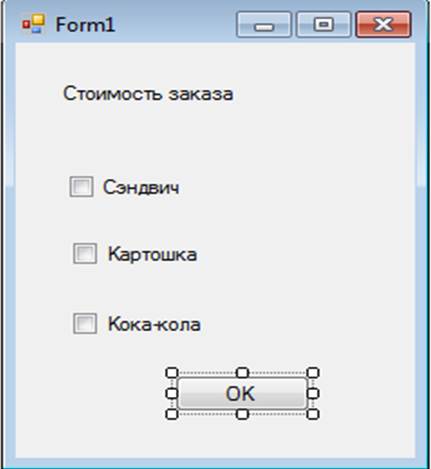
Для этого в конструкторе форм выделим кнопку button1 и кликнем на ней два раза. В классе Form1 появится заготовка для метода, который должен выполняться, если возникнет событие Click .
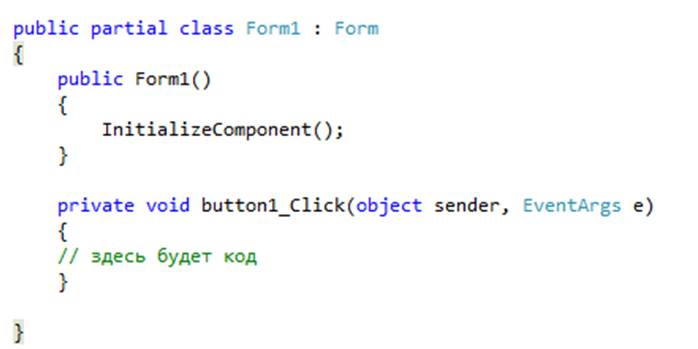
Код обработчика:
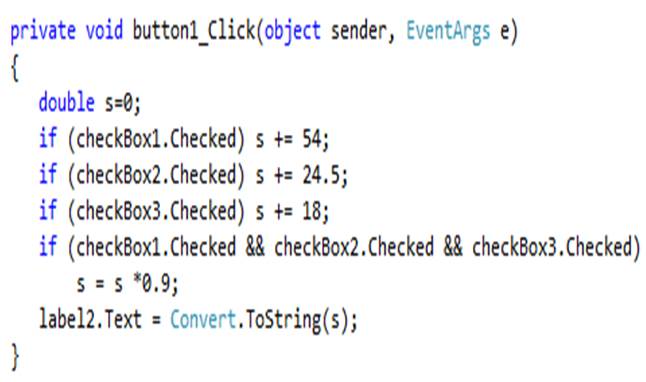
Комментарии к коду:
Обнуляем s - стоимость покупки
Если первый флажок поднят, то прибавляем к сумме цену сэндвича
Если второй флажок поднят, то прибавляем к сумме цену картошки
Если третий флажок поднят, то прибавляем к сумме цену кока-колы
Если выбраны все три блюда, то скидка 10%
Результат s приводим к типу String и выводим в элемент label2

Элемент представляет собой переключатель (радиокнопку), состояние которого зависит от состояния других радиокнопок. Из группы радиокнопок может быть выбрана только одна. Основные свойства:

Заказчик вводит ширину и высоту жалюзи в поля ввода, выбирает материал, из которого они будут сделаны с помощью радиокнопок. При нажатии на кнопку ОК в форму выводится стоимость заказа.
В конструкторе форм создадим 5 надписей (элементы Label), две радиокнопки (элементы radioButton) и одну кнопку (элемент Button).
Четвертый элемент Label содержит пробел. В него будет выводится сумма заказа.
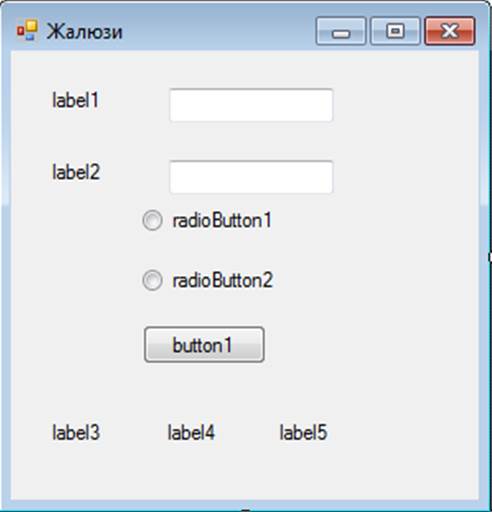
Изменим свойства полей ввода, надписей и кнопки ОК в соответствии с рисунком.
В класс Form1 мы должны добавить код, который по событию Click кнопки button1 определит:

Для этого в конструкторе форм выделим кнопку button1 и кликнем на ней два раза. В классе Form1 появится заготовка для метода, который должен выполняться, если возникнет событие Click.
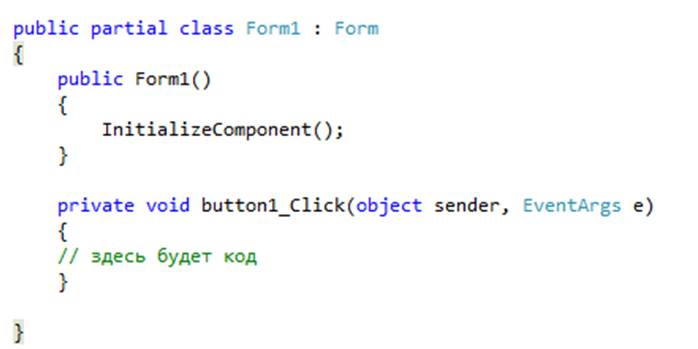
Код обработчика:
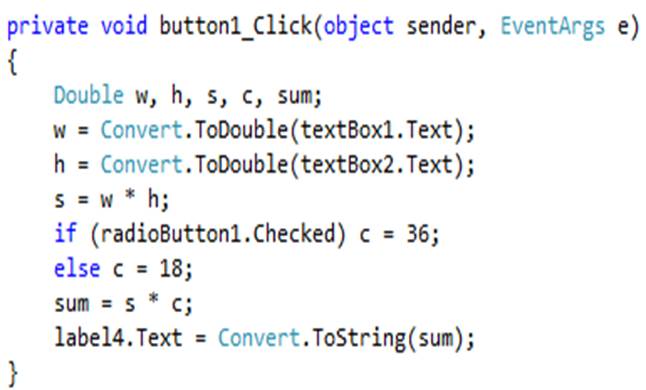
Комментарии к коду:
Описание переменных: ширина, высота, площадь, цена, сумма
Выбираем ширину из текстового поля textBox1
Выбираем высоту из текстового поля textBox2
Вычисляем площадь в кв см
Если выбрана первая радиокнопка то цена=36, если вторая, то цена=18
Вычисляем стоимость заказа (площадь умножаем на цену).
Результат sum приводим к типу String и выводим в элемент label4
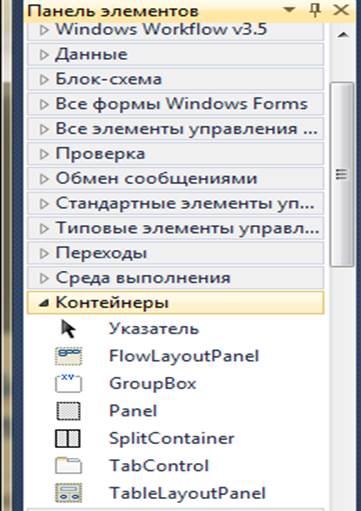
Элемент GroupBox находится на панели элементов в группе Контейнеры.
Элемент предназначен для объединения в группу других элементов управления.
Вокруг группы выводится рамка, наверху заголовок группы (свойство Text).
Очень часто элементы GroupBox используются для объединения в группу радиокнопок.